| Ancestor Tree Manager |
Navigatiebalk
Om tussen de pagina's van een website te kunnen navigeren is een navigatiebalk nodig. Deze kan als volgt worden opgezet:
- Geef in de database aan voor welke personen een rapport (kwartierstaat, parenteel, genealogie) gemaakt moet worden, zie Opties
- Geef in de database aan welke personen in de lijst van verhalen moeten worden opgenomen, zie Opties
- Kies de gewenste taal voor de rapportage:
- Ga naar
- Met kan de navigatiebalk gevuld worden met de standaard items, gebaseerd op de database en eventuele gebruikersspecifieke pagina's
- Pas desgewenst de navigatiebalk-items naar eigen smaak aan
- Bekijk het resultaat met en beweeg daarbij met de muis over de balk om eventuele sub-items te tonen
- Als alles naar wens is kan de navigatiebalk met in de data worden opgenomen
- Tenslotte moet de navigatiebalk op elke HMTL pagina van de rapportage worden gezet:
Als er een leeg menu wordt gedefinieerd in de navigatiebalk zal dit menu niet te zien zijn in de rapportage (en ook niet in de voorvertoning).
Standaard items
Welke items onderdeel uitmaken van de standaard hangt deels af van de database. Daarnaast is ook de eventuele aanwezigheid van gebruikersspecifieke pagina's van invloed. Dit zijn de HTML pagina's in de map [stamboommap]/Output/Miscellaneous.
-
Start wordt altijd getoond omdat een website normaliter een startpagina heeft.
Zie Startpagina.
In de rechter kolom staat het pad naar de HTML pagina, relatief ten opzichte van [stamboommap]/Output. -
Index geeft toegang tot de index op de personen en is daarmee misschien wel het belangrijkste onderdeel van de navigatiebalk.
In de rechter kolom staat het pad naar de HTML pagina, relatief ten opzichte van [stamboommap]/Output. -
Kwartierstaat zal getoond worden als er in de database één persoon is waarvoor een kwartierstaat gemaakt moet worden.
In de rechter kolom staat de proband. -
Kwartierstaten zal getoond worden als er in de database tenminste twee personen zijn waarvoor een kwartierstaat gemaakt moet worden.
In de rechter kolom staat 'Menu' om aan te geven dat het een sub-menu betreft.
Geheel rechts is een knop met een pijl waarmee het sub-menu bekeken kan worden. -
Parenteel zal getoond worden als er in de database één persoon is waarvoor een parenteel gemaakt moet worden.
In de rechter kolom staat de proband. -
Parentelen zal getoond worden als er in de database tenminste twee personen zijn waarvoor een parenteel gemaakt moet worden.
In de rechter kolom staat 'Menu' om aan te geven dat het een sub-menu betreft.
Geheel rechts is een knop met een pijl waarmee het sub-menu bekeken kan worden. -
Genealogie zal getoond worden als er in de database één persoon is waarvoor een genealogie gemaakt moet worden.
In de rechter kolom staat de proband. -
Genealogieën zal getoond worden als er in de database tenminste twee personen zijn waarvoor een genealogie gemaakt moet worden.
In de rechter kolom staat 'Menu' om aan te geven dat het een sub-menu betreft.
Geheel rechts is een knop met een pijl waarmee het sub-menu bekeken kan worden. -
Afbeeldingen wordt getoond wanneer er bij tenminste één persoon een portret is gekoppeld.
In de rechter kolom staat het pad naar de HTML pagina, relatief ten opzichte van [stamboommap]/Output. -
Verhalen wordt getoond wanneer er bij tenminste één persoon de optie 'Verhaal' is aangevinkt.
In de rechter kolom staat het pad naar de HTML pagina, relatief ten opzichte van [stamboommap]/Output. -
Diversen wordt getoond wanneer er meer dan 3 HTML pagina's in [stamboommap]/Output/Miscellaneous staan.
In de rechter kolom staat 'Menu' om aan te geven dat het een sub-menu betreft.
Geheel rechts is een knop met een pijl waarmee het sub-menu bekeken kan worden met daarin de verschillende HTML pagina's.
Wanneer er 1-3 HTML pagina's in [stamboommap]/Output/Miscellaneous staan worden deze direct in het hoofdmenu getoond, ieder onder zijn eigen naam.
Als een persoon is gedefinieerd als de proband (het uitgangspunt) van een rapport (kwartierstaat, parenteel, genealogie) terwijl deze persoon niet openbaar is, zal het desbetreffende rapport niet verschijnen bij de standaard items.
Hieronder een voorbeeld van een standaard navigatiebalk met 1 kwartierstaat en 2 parentelen:

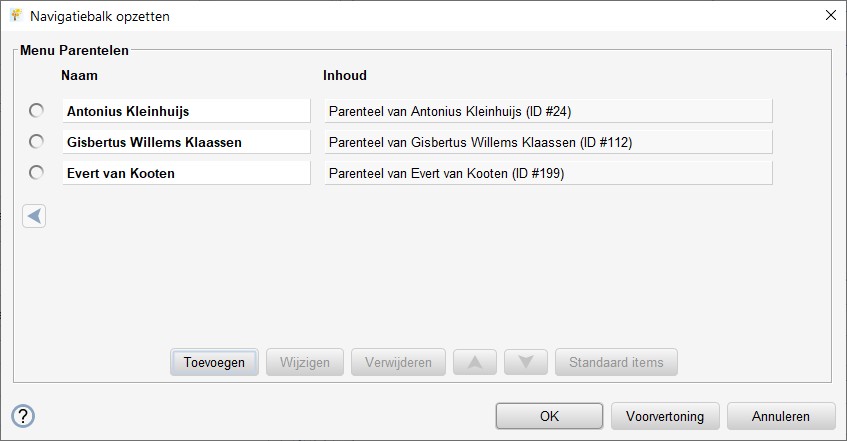
Aanpassingen maken
Items kunnen worden toegevoegd, gewijzigd en verwijderd. De volgorde van de items kan worden aangepast door ze naar boven of beneden te verplaatsten.
Bij een actie op een bestaand item moet het item eerst geselecteerd worden door op het bijbehorende bolletje te klikken, gevolgd door de gewenste actie-knop.
De knop zet alle standaard items terug.
Toevoegen item
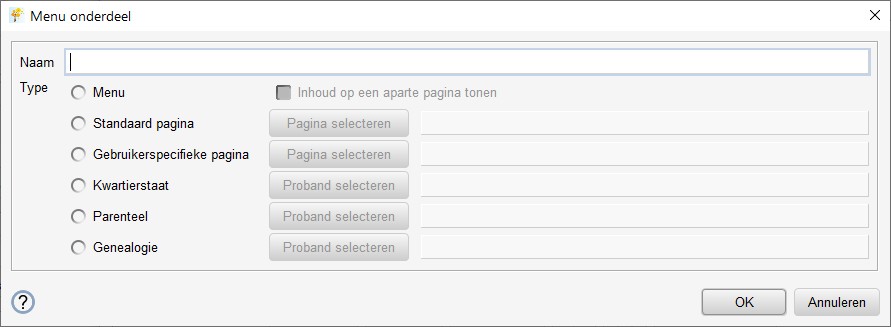
Bij het toevoegen van een nieuw item zal om te beginnen een naam gespecificeerd moeten worden. Vervolgens is er keus uit verschillende types.
Bij type 'Menu' is er de mogelijkheid om aan te vinken dat de inhoud van het menu op een aparte pagina moet worden gepresenteerd, maar dit kan alleen bij een menu op het hoogste niveau, niet bij een sub-menu. Deze optie kan handig zijn als er erg veel items in het menu zitten, bijvoorbeeld als er 20 genealogieën zijn.
Afhankelijk van het gekozen type kan er daarna een dialoog-venster worden geopend waar een lijstje met de voorhanden zijnde items wordt getoond.

Controle van de navigatiebalk
Er is een controlefunctie beschikbaar, waarmee kan worden gekeken of de inhoud van de navigatiebalk nog overeenkomt met de inhoud van de database en of er geen andere onregelmatigheden in zitten: .
Mogelijke meldingen kunnen zijn:
| Link naar Miscellaneous/Contact.html ontbreekt | de pagina is niet bereikbaar via de navigatiebalk |
| Link naar Miscellaneous/Contact.html is verouderd | de pagina bestaat niet meer |
| Link naar Index/Stories.html ontbreekt | de pagina is niet bereikbaar via de navigatiebalk |
| Link naar Index/Stories.html is verouderd | de pagina wordt niet meer aangemaakt omdat er in de database geen persoon is met een verhaal |
| Link naar Index/Pictures.html ontbreekt | de pagina is niet bereikbaar via de navigatiebalk |
| Link naar Index/Pictures.html is verouderd | de pagina wordt niet meer aangemaakt omdat er in de database geen persoon is met een portret |
| Link naar parenteel van Jan Klaassen (#168) ontbreekt | de pagina is niet bereikbaar via de navigatiebalk |
| Link naar parenteel van Jan Klaassen (#168) is verouderd | de pagina wordt niet meer aangemaakt omdat de peroon niet staat aangemerkt als proband |
| Link naar parenteel van persoon met ID #168 is verouderd | de pagina wordt niet meer aangemaakt omdat er geen peroon met dit ID in de database zit |
 Instellingen
Instellingen